Akun Gmail adalah hal yang krusial dalam menjalankan HP. Hal ini karena adanya Gmail akan mempermudah akses ke akun Google lainnya. Meski sangat penting, jika akun Gmail sudah tidak digunakan, ikuti petunjuk cara menghapus akun Gmail di HP Oppo.
Fungsi penerapan cara menghapus email di HP Oppo akan membuat kinerja HP menjadi lebih baik karena data akan berhasil dikurangi. Apalagi jika terlalu banyak memuat akun Gmail maka cara menghapus akun Gmail dari HP Oppo bisa dipertimbangkan. Lalu, bagaimana caranya?
Cara Menghapus Akun Gmail di HP Oppo
Untuk menghapus Gmail di HP Oppo sebenarnya dapat dilakukan dengan mudah apalagi jika ingin menghapus semua akun.
Kamu bisa memanfaatkan fitur reset atau recovery mode untuk menghapus semua akun di ponsel Oppo milikmu. Namun, cara ini juga membuat semua aplikasi ketiga yang terinstall menjadi ikut terhapus karena pengaturan ponsel akan dikembalikan ke setelan pabrik.
Hal ini tentu berisiko dan tidak praktis. Jadi, apabila ingin hapus akun email di HP Oppo untuk diganti ke akun lainnya bisa menggunakan cara di bawah ini. Semua cara ini cocok untuk semua tipe HP Oppo F9, Oppo F7, Oppo F11, Reno, Oppo A3S, A5, dsb.
1. Cara Menghapus Akun Email di HP Oppo Via Pengaturan

Cara pertama ini dilakukan dengan memanfaatkan menu pengaturan Oppo. Cara ini akan membuatmu keluar dari akun yang diinginkan saja. Jadi, masih bisa menggunakan akun lain dan tidak menghapus keseluruhan akun. Adapun langkahnya adalah sebagai berikut:
- Pilih menu Pengaturan atau Setelan Oppo.
- Langkah berikutnya adalah masuk ke menu Akun dan Sinkronisasi.
- Pilih menu Google dan klik akun Google yang ingin dihapus.
- Berikutnya adalah menekan tombol menu Proses Masukan dan Keamanan.
- Klik Hapus Akun. Tunggu sampai akun benar-benar terhapus.
Baca Juga : Cara Memindahkan Data Dari HP Lama Ke HP Baru Oppo
2. Cara Hapus Akun Google Lewat Gmail

Berikutnya adalah hapus akun Google dengan melalui aplikasi Gmail. Langkahnya yaitu sebagai berikut:
- Buka Gmail di Oppo lalu, klik ikon menu yang ada di pojok kanan aplikasi.
- Pilih Setelan > Pilih akun yang akan dikeluarkan.
- Klik My Account.
- Selanjutnya, tap menu Account Preferences untuk memunculkan opsi Delete Your Gmail Account. Setelah muncul menu tersebut klik tombolnya.
- Selesai. Ponsel Oppo akan menghapus akun Google tersebut sehingga Gmail dengan nama akun kamu juga akan otomatis keluar.
Jangan lupa untuk melakukan restart HP Oppo terlebih dahulu agar pengaturan menjadi di refresh kembali dan mencegah adanya error. Pilihan ini menjadi alternatif yang baik jika cara hapus memakai pengaturan mengalami masalah.
Baca Juga : Cara Memindahkan Kontak Ke Kartu SIM HP Oppo Berbagai Tipe
3. Reset HP Oppo
Hal terakhir yang bisa digunakan untuk cara hapus akun Gmail di HP Oppo adalah dengan mereset HP menjadi pengaturan pabrik atau setelan awal. Jadi, seluruh data di Android menjadi hilang sehingga perlu dilakukan backup data sebelumnya jika ingin menggunakannya.
Adapun langkahnya adalah sebagai berikut:
- Klik Pengaturan lalu pilih menu Pengaturan Tambahan.
- Gulir layar ke bawah sampai menemukan menu Cadangkan dan Reset. Klik menu tersebut.

- Jika ingin membackup data terlebih dahulu, klik cadangkan dan pilih file yang diinginkan.
- Namun, jika langsung ingin meresetnya, klik Reset All Data.
- Lanjutnya, dengan klik Hapus Data untuk mengkonfirmasinya.
- Tunggu sampai proses penghapusan menjadi selesai. Semua data akan hilang termasuk akun Gmail kamu. Jadi, pertimbangkan sekali lagi jika ingin menggunakan cara reset.
Baca Juga : Cara Mematikan Google Assistant di Oppo dan Kompensasi Kecerahan Layar
Penutup
Nah, cara menghapus akun Gmail di HP Oppo menjadi pilihan yang tepat buatmu jika tidak ingin membuat performa HP berkurang. Namun, pertimbangkan juga resiko yang nantinya didapat setelah menghapus akun. Semoga bermanfaat.






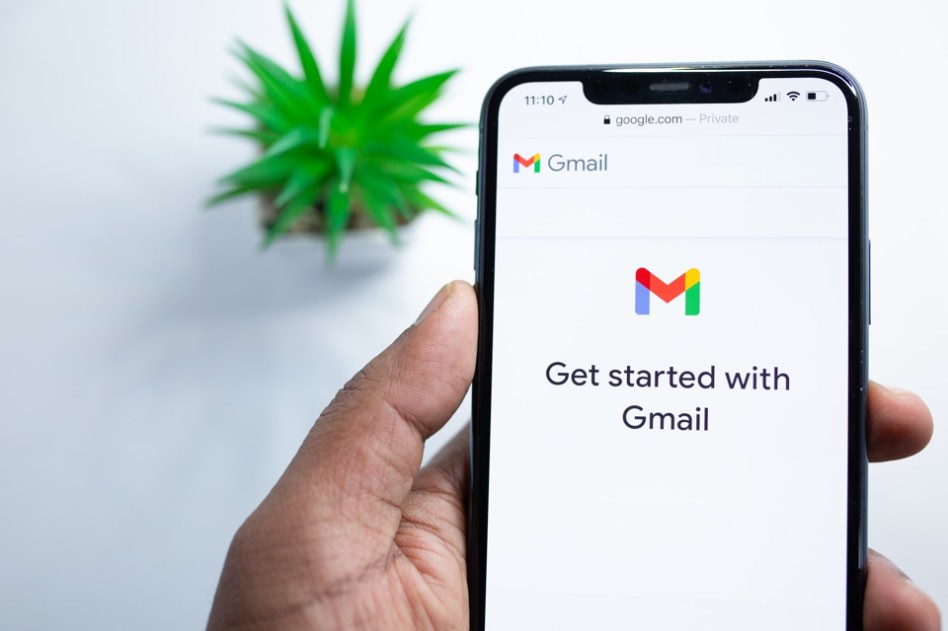




Leave a Review